经过上一篇文章,我安装anaconda3,下面开始来使用anaconda,看看它给我们带来了怎么样的便捷。
1.管理虚拟环境
安装了anaconda以后,我们可以用它来创建我们一个个独立的python环境。
接下来的例子都是在命令行操作的,请打开你的命令行吧.
activate命令
activate 能将我们引入anaconda设定的虚拟环境中, 不带参数就默认进入anaconda自带的base环境。
你在终端下输入python, 这样会进入base环境的python解释器, 这个时候在命令行中使用的已经不是你原来的python而是base环境下的python,而命令行前面也会多一个(base) 说明当前我们处于的是base环境下。
注:这里需要说明,一般linux系统下是默认不显示这个base标识的。windows下的shell可以显示。
反正就是打开终端输入python,进入的是默认的base环境:
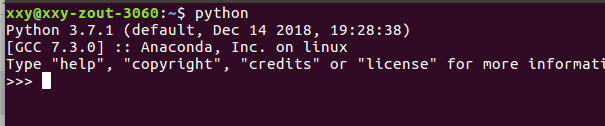
这是默认的python环境。
那么我们在开发某个项目的时候,指定python版本了,比如使用python3.5,那怎么办呢?
2.创建独立的虚拟环境
我们当然不满足一个base环境, 我们应该为自己的程序安装单独的虚拟环境。
2.1 创建独立的python3.5环境
比如:
我们就可以创建一个名称为learn的虚拟环境,并指定使用python3.5 版本(conda会自动找版本下载)。
打开终端输入:conda create -n learn python=3.5
图示: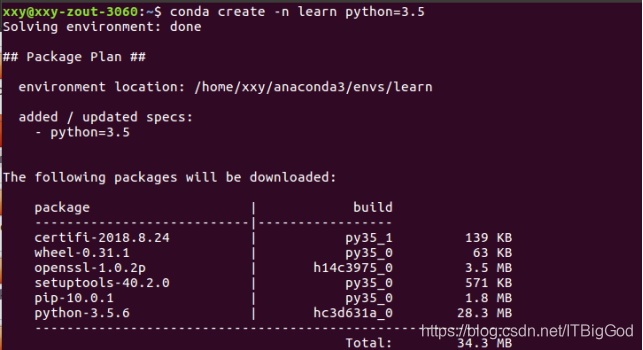
输入y开始下载。下载完成以后。环境就创建成功。
于是我们就有了一个learn的虚拟环境,
接下来我们需要切换到learn环境: source+activae+环境名称。
2.2切换环境
source activate learn
- 1
如果忘记了当初创建的环境名称,可以先用:
conda env list
- 1
去查看所有的环境
图示: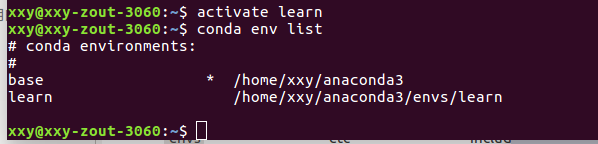
(*表示当前选择的环境)
最后选了我们刚才创建的learn环境。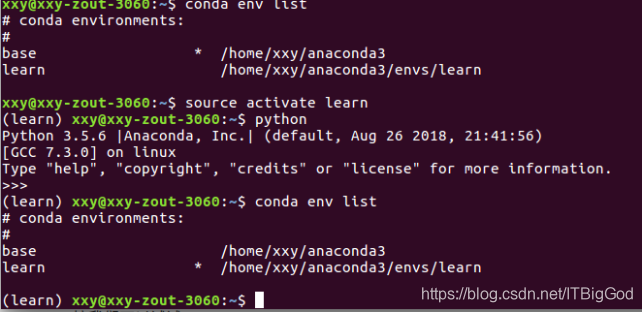
现在的learn环境除了python自带的一些官方包之外是没有其他包的, 一个比较干净的环境我们可以试试。
先输入python打开python解释器,然后输入 import requests。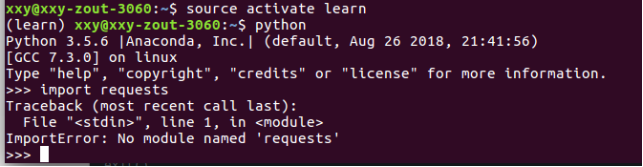
会报错找不到requests包, 很正常,接下来我们就要演示如何在这个独立的新环境中安装第三方包,比如requests包。
输入exit()或者ctrl+D,退出python解释器。回到终端页面。
2.3给独立环境安装第三方包.
回到终端页面,我们的终端是这样的:
然后需要进入到learn环境下去。
输入:source activate learn
- 1
然后可以发现,我们终端的前面出现了一个标识:learn。
这就表示我们已经进入了learn虚拟环境中,使用到的python是3.5版本的了。(不信,你可以输入python,看看)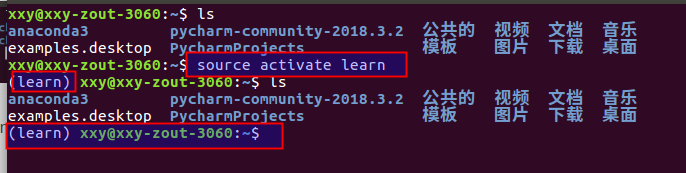
在这个终端下,继续输入:
conda install requests
- 1
或者
pip install requests
- 1
就会开始来安装requests包了。
图示: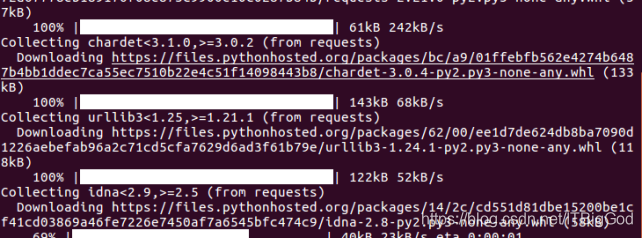
安装完成之后,我们再输入:python,进入解释器并输入:import requests包, 这次一定就是成功的了。
图示:
2.4卸载第三方包:
当然有安装,必然有卸载,如果某个时候,不需要这个第三方包了,或者是需要更改第三方包了。可以把它卸载了。
也是进入learn的环境下去,它的终端下输入:
pip uninstall requests
- 1
即可卸载requests包。
2.5查看环境下包信息:
要查看当前环境中所有安装了的包可以用:
conda list
- 1
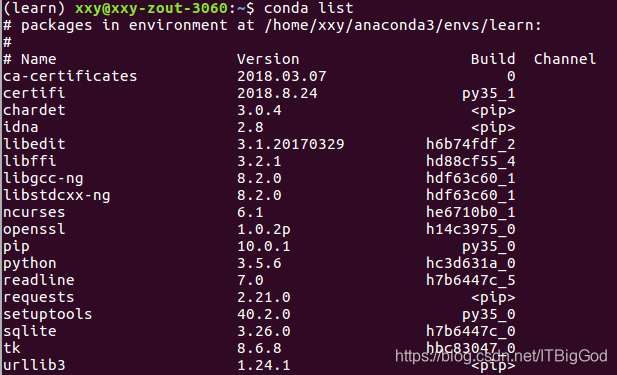
会列出所有的第三方包的安装的信息。就是你已经安装了哪些第三方包。
2.6导入导出环境
在anaconda里面使用了独立的环境来开发项目,项目开发完成以后,需要把项目所需的环境导出,以便于迁移。所有,当然也可以导入别人的环境,然后自己的机器里面就有了项目所需要的环境。
也是进入learn的环境下去,它的终端下输入(导出):
conda env export > environment.yaml
- 1
如果想要导出当前环境的包信息可以用,将包信息存入yaml文件中,也可以是xxx.properites文件。(使用过spring boot开发web项目的同学应该不是很陌生)
当需要重新创建一个相同的虚拟环境时可以用(导入):
conda env create -f environment.yaml
- 1
切换到默认环境去:source activate 后面不跟指定环境即可,
也可以直接关闭当前终端,就会回到默认环境。或关闭当前虚拟环境:
(即从当前环境退出返回使用PATH环境中的默认python版本)
Linux: source deactivate
Windows: deactivate
- 1
- 2
图示: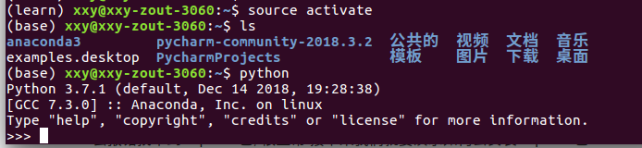
2.6删除整个虚拟环境:
conda remove -n your_env_name(虚拟环境名称) --all
- 1
2.7创建的环境保存在本地哪儿呢?
Anaconda文件夹:
其实这里就是base环境. 里面有着一个基本的python解释器, lLib里面也有base环境下的各种包文件.
而自己创建的环境去哪了呢, 我们可以看见一个envs文件夹, 这里就是我们自己创建的各种虚拟环境的入口, 点进去看看:
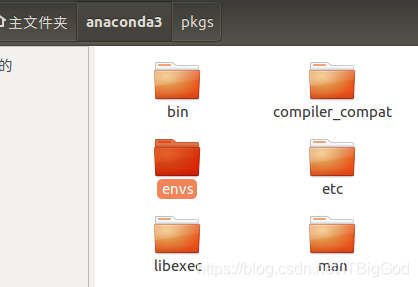
可以发现我们之前创建的learn目录就在下面, 再点进去,就是一个标准的python环境目录。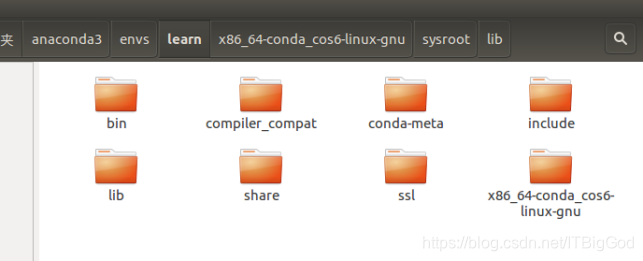
这么一看, anaconda所谓的创建虚拟环境其实就是安装了一个真实的python环境, 只不过我们可以通过activate,conda等命令去随意的切换我们当前的python环境, 用不同版本的解释器和不同的包环境去运行python脚本。
3.与pycharm关联
在工作环境中我们会集成开发环境去编码, 这里推荐JB公司的pycharm, 而pycharm也能很方便的和anaconda的虚拟环境结合
在Setting => Project => Project Interpreter 里面修改 Project Interpreter , 点击齿轮标志再点击Add Local,选择你的某个环境python.exe解释器就行了。
比如你要在learn环境中编写程序, 那么就修改为/home/xxy/anaconda3/envs/learn,
可以看到这时候下面的依赖包也变成了learn环境中的包了.
图示: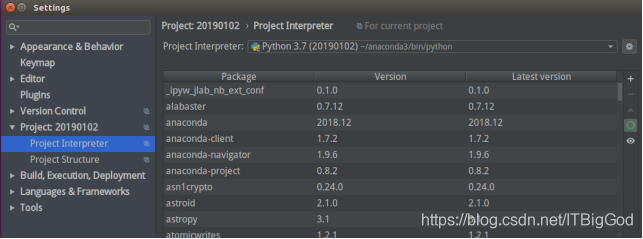
接下来我们就可以在pycharm中愉快的编码了。
4.回到原来的python2环境:
如果你想要回到原来的python2环境,不再使用anaconda。
这时如果想切换默认python为原始独立python:
- sudo gedit ~/.bashrc
- 添加 alias python=’/usr/bin/python2.7’
- source ~/.bashrc
同理 切换回Anaconda下,就改变python的位置。
使用原始python 的pip安装模块到其环境下可以使用
sudo /usr/bin/pip install **
(usr/bin/python2.7是ubuntu系统下自带的py2的安装位置)
常用命令:
source activate // 切换到base环境(默认环境)
conda env list // 列出conda管理的所有环境
conda create -n learn python=3.5 // 创建一个名为learn的环境并指定python版本
source activate learn //激活当前环境
activate learn // 切换到learn环境
conda list // 列出当前环境的所有包
conda install requests 安装requests包
conda remove requests 卸载requets包
conda remove -n learn --all // 删除learn环境及下属所有包
conda update requests 更新requests包
conda env export > environment.yaml // 导出当前环境的包信息
conda env create -f environment.yaml // 用配置文件创建新的虚拟环境
- 1
- 2
- 3
- 4
- 5
- 6
- 7
- 8
- 9
- 10
- 11
- 12
以上就是整个ubuntu16.04使用anaconda创建python虚拟环境,有了anaconda,我们就可以创建很多不同python版本的环境,去针对于我们所需要的项目完成开发。不仅如此,我们还可以进行深度学习开发。 下一篇文章,我们搭建tensorflow深度学习环境。